À présent, vous devez savoir que Windows 8 permet aux utilisateurs d'épingler des pages Web, des dossiers et des lecteurs à l'écran de démarrage pour un accès rapide. Un outil gratuit nommé Start Screen Pinner est également disponible pour épingler presque n'importe quel type de fichier (texte, image ou vidéo) au Start.
Nous vous avons déjà montré comment épingler les paramètres du Panneau de configuration et du PC sur l'écran de démarrage afin que vous puissiez rapidement ouvrir et modifier divers paramètres système. Les utilisateurs qui souhaitent épingler des outils d'administration sur l'écran d'accueil n'ont pas besoin de l'aide d'outils tiers en option dans Windows 8, ce qui permet aux utilisateurs d'épingler rapidement plus de 20 outils d'administration sur l'écran d'accueil.
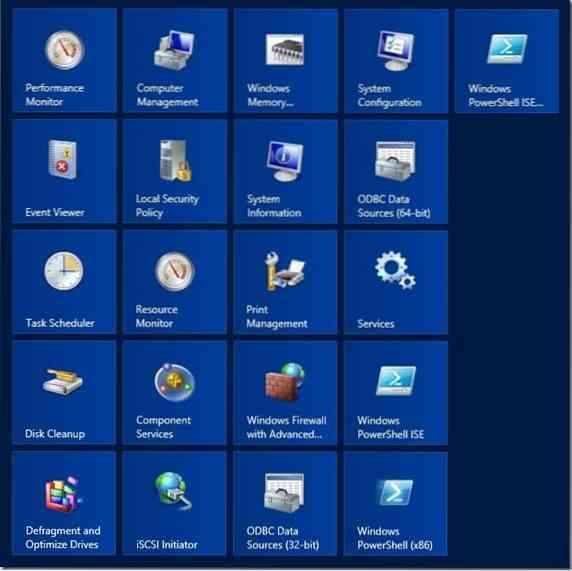
L'option vous permet d'épingler Performance Monitor, Computer Management, Windows Memory Diagnostic, System Configuration, Event Viewer, Local Security Policy, System Information, ODBC Data Sources (64-bit), Task Scheduler, Resource Monitor, Print Management, Services, Disk Cleanup , services de composants, pare-feu Windows avec avancé, Widows PowerShell ISE, défragmentation et optimisation des lecteurs et initiateur iSCSI.
Suivez les instructions ci-dessous pour épingler les outils d'administration mentionnés ci-dessus à l'écran de démarrage.
Étape 1: Passer à l'écran de démarrage. Affichez l'icône Paramètres en déplaçant le curseur de la souris dans le coin supérieur droit ou inférieur droit de l'écran, puis en cliquant sur Paramètres. Alternativement, vous pouvez également appuyer sur le raccourci clavier Windows + I pour voir l'icône Paramètres.

Étape 2: Sous Paramètres, cliquez ou appuyez sur Carrelage puis activez l'option nommée Afficher les outils d'administration to voir plus de 20 outils d'administration sur votre écran de démarrage. C'est ça!
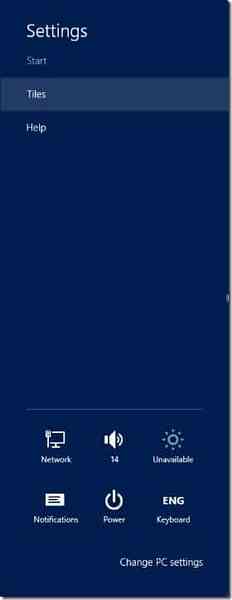
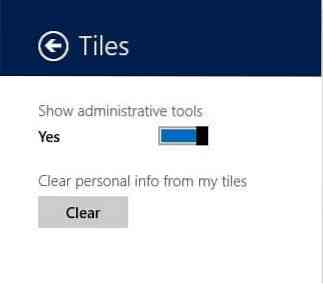
REMARQUE : si vous ne voyez pas l'option Mosaïques sur l'icône Paramètres, assurez-vous d'avoir ouvert l'icône Paramètres à partir de l'écran de démarrage. C'est-à-dire que l'ouverture de l'icône Paramètres à partir du mode bureau n'affiche pas l'option Mosaïques.
Si vous souhaitez n'avoir que des outils d'administration sélectionnés, cliquez avec le bouton droit sur les vignettes que vous ne voulez pas voir sur l'écran de démarrage, puis cliquez ou appuyez sur Détacher du démarrage.
 Phenquestions
Phenquestions

